
Usar “Iniciar sessão com Apple” no Mac
“Iniciar sessão com Apple” usa o ID Apple para criar uma conta em segurança numa aplicação ou site – sem necessidade de preencher um formulário, verificar o endereço de e-mail ou selecionar uma nova palavra-passe – e simplifica o início de sessão sempre.
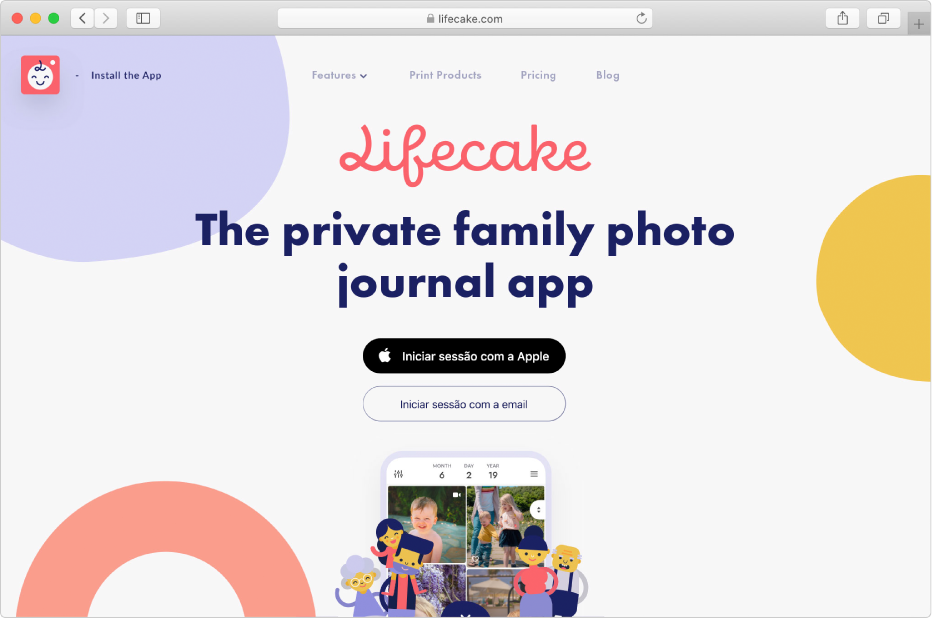
Criar uma conta para uma aplicação ou site
No Mac, quando lhe for pedido para criar uma conta para uma aplicação ou site, clique em “Iniciar sessão com Apple”, se estiver disponível.
Siga as instruções apresentadas no ecrã, tendo em consideração o seguinte:
se não pretender usar o seu nome verdadeiro, clique no campo Nome e, em seguida, digite um nome diferente;
se tiver vários endereços de e-mail associados ao ID Apple nas preferências do ID Apple, selecione que e-mail pretende usar para a aplicação ou site;
se preferir manter o seu endereço de e-mail privado, clique em “Ocultar o meu e-mail”. A Apple gera um endereço de e-mail aleatório e exclusivo que é usado para reencaminhar e-mails da aplicação ou site para o seu endereço de e-mail verdadeiro.
Iniciar sessão na sua conta para uma aplicação ou site
No Mac, clique em “Iniciar sessão com a Apple”.
Digite a palavra-passe de início de sessão no Mac (pode ser necessário introduzir a palavra-passe do ID Apple) ou, se o Mac tiver Touch ID, use o Touch ID.
Também pode iniciar sessão a partir de outros dispositivos, iPhone, iPad, Apple Watch e Apple TV, onde tenha sessão iniciada com o mesmo ID Apple.
Alterar o endereço usado para reencaminhar e-mail de aplicações e sites
Se optou por ocultar o e-mail quando criou uma conta e tiver vários endereços de e-mail associados ao ID Apple no painel de preferências do ID Apple, pode alterar o endereço que recebe o e-mail reencaminhado.
No Mac, selecione o menu Apple
 > Preferências do Sistema e, em seguida, clique em ID Apple.
> Preferências do Sistema e, em seguida, clique em ID Apple.Na barra lateral, clique em “Nome, telefone, e-mail” e, em seguida, clique em Editar ao lado de “Ocultar o meu e-mail”.
Selecione um endereço de e-mail diferente e, em seguida, clique em OK.
Alterar as definições de “Iniciar sessão com Apple” para uma aplicação ou site
No Mac, selecione o menu Apple
 > Preferências do Sistema e, em seguida, clique em ID Apple.
> Preferências do Sistema e, em seguida, clique em ID Apple.Na barra lateral, clique em “Palavra‑passe e segurança” e, em seguida, clique em Editar ao lado de “Aplicações que usam o seu ID Apple”.
Clique numa aplicação ou site na barra lateral e, em seguida, proceda de qualquer uma das seguintes formas:
Desativar o reencaminhamento de e-mail: clique em Desativar. não receberá mais e-mails da aplicação ou site.
Deixar de usar “Iniciar sessão com Apple”: clique em “Parar de usar o ID Apple”. É possível que lhe seja pedido para criar uma nova conta da próxima vez que tentar iniciar sessão com a aplicação ou site.